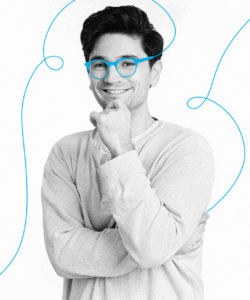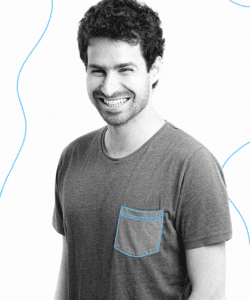Tooltester se respalda gracias a sus lectores. Puede que recibamos comisiones de afiliación cuando creas una cuenta con alguno de nuestros enlaces. Esto hace que podamos ofrecerte todos nuestros recursos, guías y tutoriales completamente gratis.
La mayor parte de los artistas de la fotografía no disfrutan nada de la parte comercial de su actividad. Lo cual no es una sorpresa, después de todo nadie te paga por el tiempo que empleas buscando nuevas oportunidades de negocio. Como freelance, conseguir clientes por teléfono no sólo es un largo proceso sino que también puede acabar con tus nervios.
¿No sería mucho mejor si los posibles clientes, simplemente, te encontraran por sí mismos y te contactaran por su propia voluntad? Pues un sitio web precisamente puede hacer esto: una vez está operativa, la página web hace el trabajo de encontrar nuevos clientes para ti, mientras tú vas a lo tuyo… que es hacer fotos estupendas.
Crear tu sitio web profesional es más fácil de lo que crees, especialmente si usas un de creador de sitios web. Fíjate cuán flexible y fácil de utilizar pueden ser:
Ventajas de un sitio web portfolio
- Crea tu propia marca personal: Puedes destacar publicitando tu especialidad. Posiciónate como el mejor en un tema no demasiado amplio, antes que tratar de tocar todos los temas.
- Canal de contacto: Tu sitio web se convierte en tu central de comunicaciones para tus clientes. También puedes conectar tu sitio a todos tus perfiles en las redes sociales.
- Facilita que te contraten online: Pónselo fácil a la gente para que contrate tus servicios en el sitio web. Crea paquetes estándar pensados en las necesidades de tus clientes. ¿Lo mejor de todo? No pasarás más noches en blanco preocupado por los clientes morosos.
- Referencias: Presume de los proyectos ya realizados para otros clientes.
¿Puedo hacer mi propio sitio web sin ser un experto en informática?
En términos generales, sí. En los últimos años han aparecido en el mercado varias excelentes soluciones para crear sitios web, alguna de ellas estupendas para fotógrafos. Los diseños de algunos de esos creadores son muy profesionales pero otros no tanto.
Una cosa buena es que la mayor parte de estos servicios ofrecen un plan gratuito. Pero, lógicamente, tiene restringido el acceso a varias funcionalidades pero las que te ofrece suelen ser suficientes para irse familiarizando con el software.
¿Y lo mejor? Pues que ahorran mucho tiempo. No necesitas configurar accesos FTP, ni mantener una base de datos, ni tampoco necesitas tratar con una interfaz pensada para geeks. También te puedes olvidar de las actualizaciones de seguridad, algo de lo que preocuparse constantemente en alternativas más complejas como WordPress. Los creadores de sitios web se ocupan de todo esto por ti.
Lógicamente esta sencillez lleva aparejadas algunas limitaciones, pues no tienes acceso a las mismas funcionalidades y herramientas de los gestores de contenidos más avanzados como Drupal o WordPress. Por fortuna, muchas de esas características no son indispensables en algo tan sencillo como el portfolio de un fotógrafo.
Veamos qué es lo que necesitas para decidirte por un creador de sitios web o por otro.
Requisitos importantes que ha de tener el sitio web de un fotógrafo
- Ha de ser fácil de actualizar sin tener conocimientos de programación
- Relativamente pequeño, de entre 5 y 30 páginas
- Diferentes opciones de galería de fotos
- Formas elegantes de presentar tu portfolio
- Suficiente espacio para almacenar ficheros de fotos en alta calidad
- Integración con las redes sociales (Facebook, Instagram, Pinterest…)
- Poder proteger mediante contraseña el contenido
- Nombre de dominio y cuenta de email incluidos
- Plantillas con diseños atractivos (optimizadas para móviles)
- Posibilidad de optimización para motores de búsqueda
- Opción de blog
- Los clientes pueden pedir citas online con tu calendario
- Soporte técnico del proveedor
- Costes entre $8 US y $25 US mensuales con e-commerce
Lo que no necesitas
- Capacidad de mantener cientos de páginas individuales
- Una gran tienda online o sitio web multilingüe
- Un área de pago para miembros
Guía paso a paso: Cómo hacer una página web de fotografía
En realidad, no necesitas mucho para crear una página web de fotografía. Con que tengas un portátil, una conexión a internet y una selección razonable de fotos, ¡ya estás listo para empezar!
Estos son los siete pasos que tendrás que seguir (no te preocupes, porque un poco más adelante te iremos explicando cada uno de ellos en detalle):
- Paso 1: Hazte una cuenta en un creador web (más adelante te recomendamos algunos)
- Paso 2: Elige una plantilla
- Paso 3: Personaliza tu web
- Paso 4: Añade galerías de fotos
- Paso 5: Añade funcionalidades adicionales (protección por contraseña, app de reserva de citas, feed de Instagram)
- Paso 6: Haz que encuentren tu web
- Paso 7: ¡Publica tu página web!
Echa un vistazo a nuestro vídeo para ver lo fácil que es hacer una página web de fotografía utilizando un creador web:
Paso 1: Hazte una cuenta en un creador web
Usar un creador web es la forma más fácil, rápida, y a menudo barata, de crear una página web de fotografía de aspecto impecable (especialmente en comparación con contratar un programador o programarla tú mismo). Si decides seguir esta ruta, el primer paso sería abrirte una cuenta gratis con el creador web que elijas.
Si necesitas ayuda para elegir el programa adecuado de hacer páginas web, ve directamente a nuestra lista de creadores web recomendados.
Recuerda que también puedes probar varios programas antes de decidirte, ya que la mayoría tienen planes gratuitos o un período de prueba.
El proceso para abrirte una cuenta normalmente es bastante sencillo, simplemente ve a la web del creador web (más adelante, en nuestro resumen, te damos los enlaces) y pulsa en el botón que diga “Regístrate” o similar. Por ejemplo, es imposible no ver el botón “Comenzar” de Squarespace.
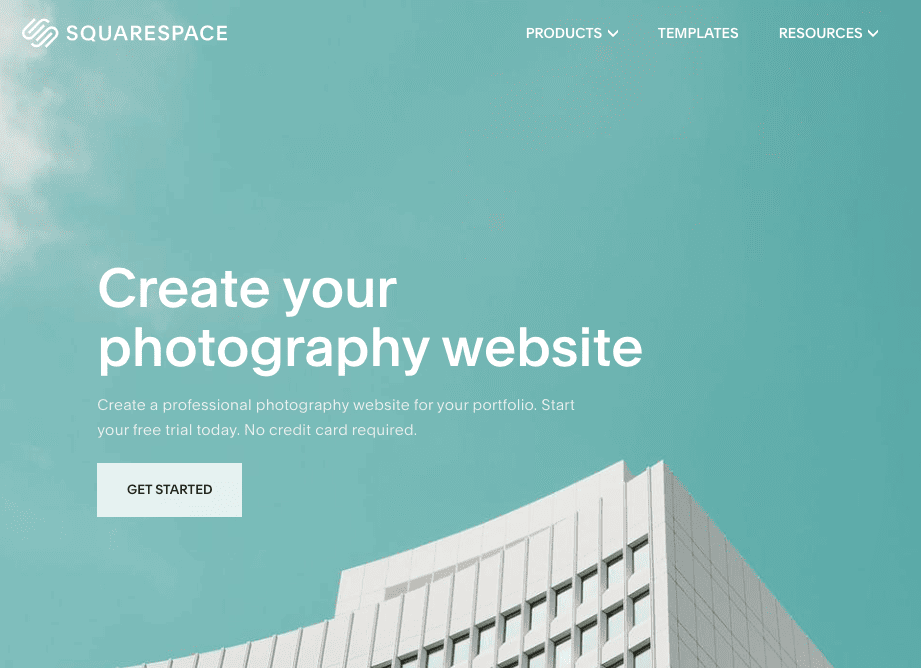
Ahora, para abrir tu cuenta el programa te podría pedir tu nombre, dirección de correo electrónico y contraseña (aunque algunos creadores web te podrían pedir esta información más adelante).
Quizá también te pidan que les des información sobre el tipo de página web que quieres hacer. Por ejemplo, con Wix puedes indicar que concretamente quieres una web de fotografía y elegir las funcionalidades que quieras tener (pero no te preocupes, siempre podrás activarlas o desactivarlas).
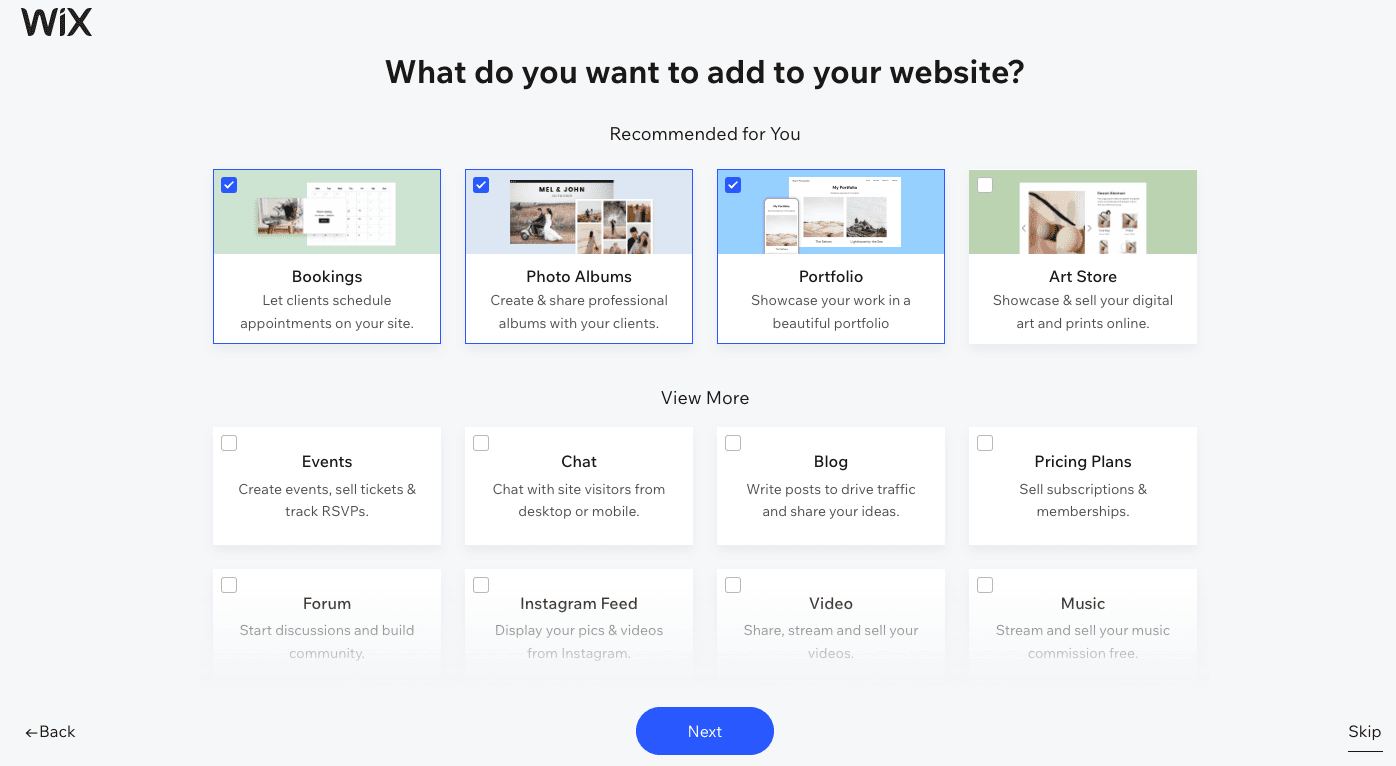
En ningún momento durante el proceso de registro deberían pedirte información de tu tarjeta de crédito (o al menos no tendría que ser así si estás utilizando alguno de los creadores web de nuestra lista). Ahora mismo, el foco ha de ser solo probar el programa.
De hecho, es buena idea no dar información de la tarjeta de crédito hasta que hayas creado tu web y estés seguro de que quieres seguir usando el programa. Si te pasas de un plan gratuito a otro de pago, desbloqueas funcionalidades, como eliminar los anuncios o la posibilidad de usar tu propio nombre de dominio, aunque algunos programas, como Wix, te permiten seguir usando tu página web de forma gratuita durante tanto tiempo como quieras, algo que podría ser una buena opción si solo necesitas funcionalidades básicas para portfolios y no tienes previsto vender por internet.
Una vez que tengas tu cuenta, te pedirán que des el siguiente paso…
Paso 2: Elige una plantilla
Una de las mejores cosas de usar un creador web es que no tendrás que empezar de cero. Si eliges una de sus plantillas, ¡te ahorrarás mucho tiempo, esfuerzo y dilemas creativos!
Normalmente, los diseños son bastante impactantes, especialmente si utilizas un creador web muy centrado en el diseño, como Wix, Squarespace o Pixpa (este último especializado en páginas web de fotografía).
La mayoría de estos creadores web tienen una categoría de plantillas llamada “Páginas web de fotografía” o “portfolios”, eso te permitirá centrar rápidamente tu búsqueda para encontrar una plantilla con todas las funcionalidades que necesitas. Por ejemplo, muchas de las plantillas para fotografía de Wix tienen galerías de imágenes, páginas para portfolios, formularios de contacto y feeds de Instagram.
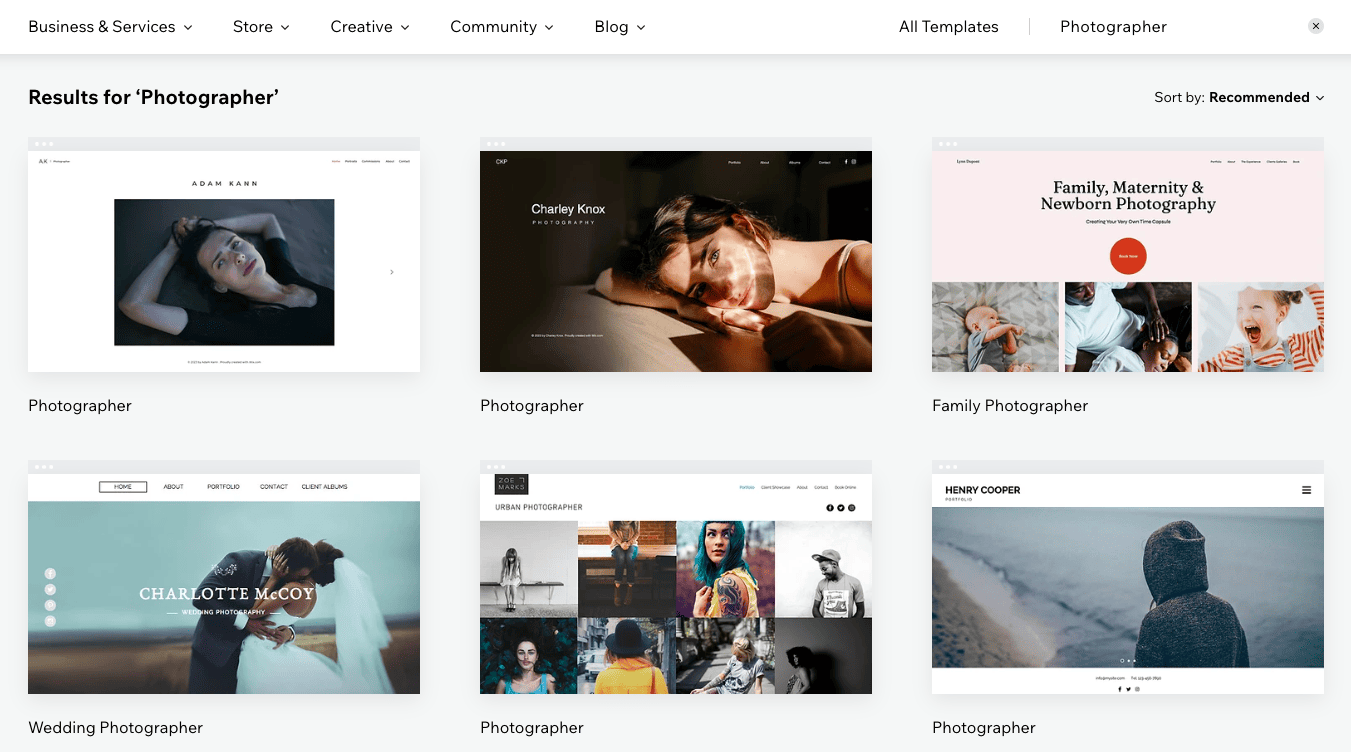
Wix tiene muchísimas plantillas para fotografía de aspecto moderno
Para ayudarte a elegir la plantilla adecuada, los creadores web normalmente te permiten acceder a una vista previa y una demo para que veas cómo quedarían en una página web real. Podrás ir pulsando en las diferentes secciones y probar cómo son sus funcionalidades. En el modo de vista previa, Wix te permite, incluso, cambiar el esquema de colores y fuentes, algo que puede ayudarte a imaginar cómo quedaría tu sitio web.
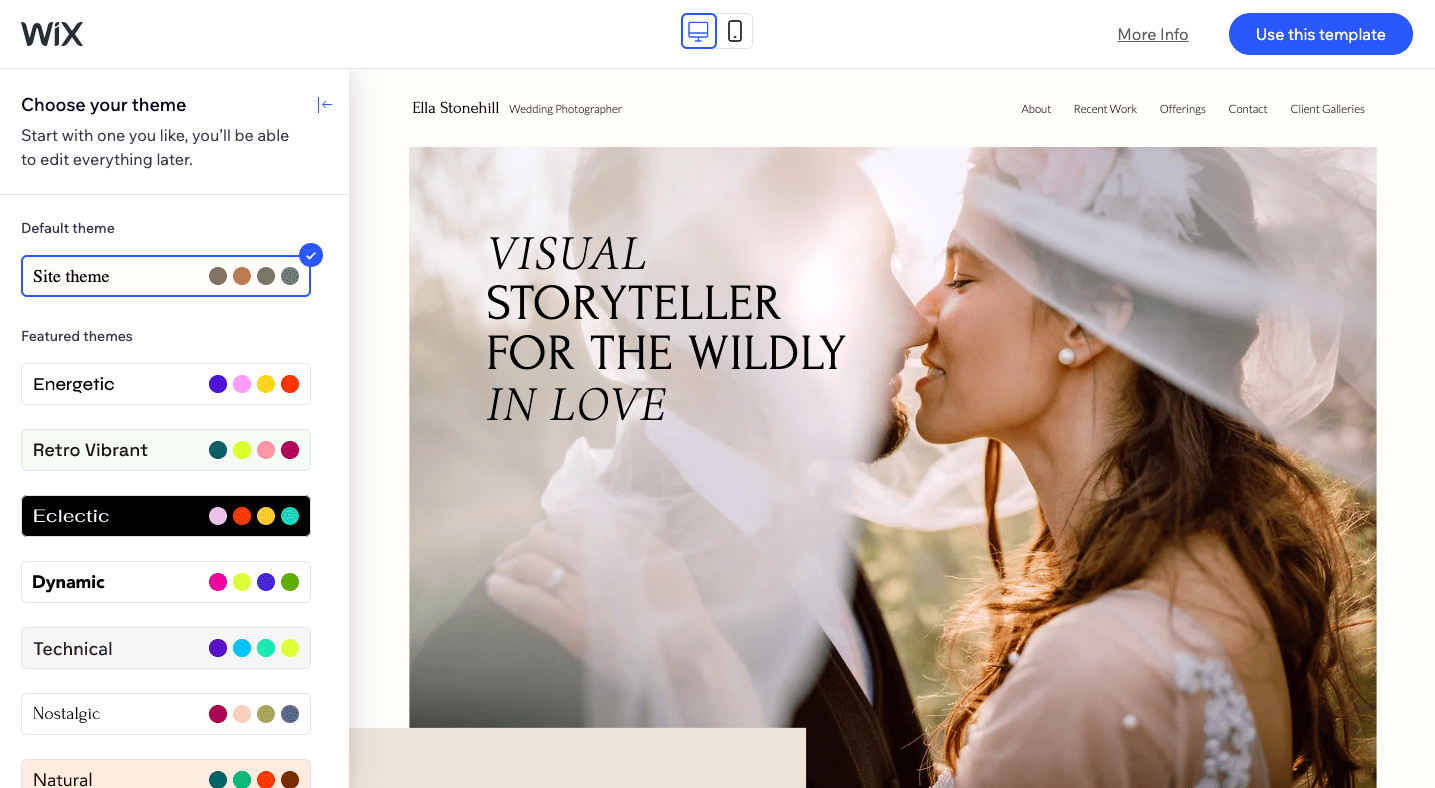
Una vez que te hayas decidido por una plantilla, haz clic en el botón que diga “Usar esta plantilla” (o algo parecido). A continuación, el programa te redirigirá al editor, desde donde podrás empezar el emocionante paso de crear tu propia web de fotografía.
Paso 3: Personaliza tu web
Para que tu sitio web quede totalmente a tu gusto, los creadores web te permiten personalizar los siguientes elementos:
- Contenido (texto, imágenes, animaciones, etc.)
- Estilo (colores, fuentes)
- Disposición (es decir, la posición en que quedará el contenido dentro de la página)
- Navegación (las páginas que contiene la web y cómo acceden a ellas los usuarios)
Aunque las plantillas ya tienen texto e imágenes, su función es simplemente indicarte dónde tienes que colocar tu propio contenido. Haciendo clic sobre cualquiera de los elementos, podrás cambiar las imágenes por las tuyas propias o escribir tu propio texto.
Algunos creadores web, como Wix, ofrecen incluso una funcionalidad de arrastrar y soltar completa, que te permite colocar el contenido en cualquier sitio de la página que desees.
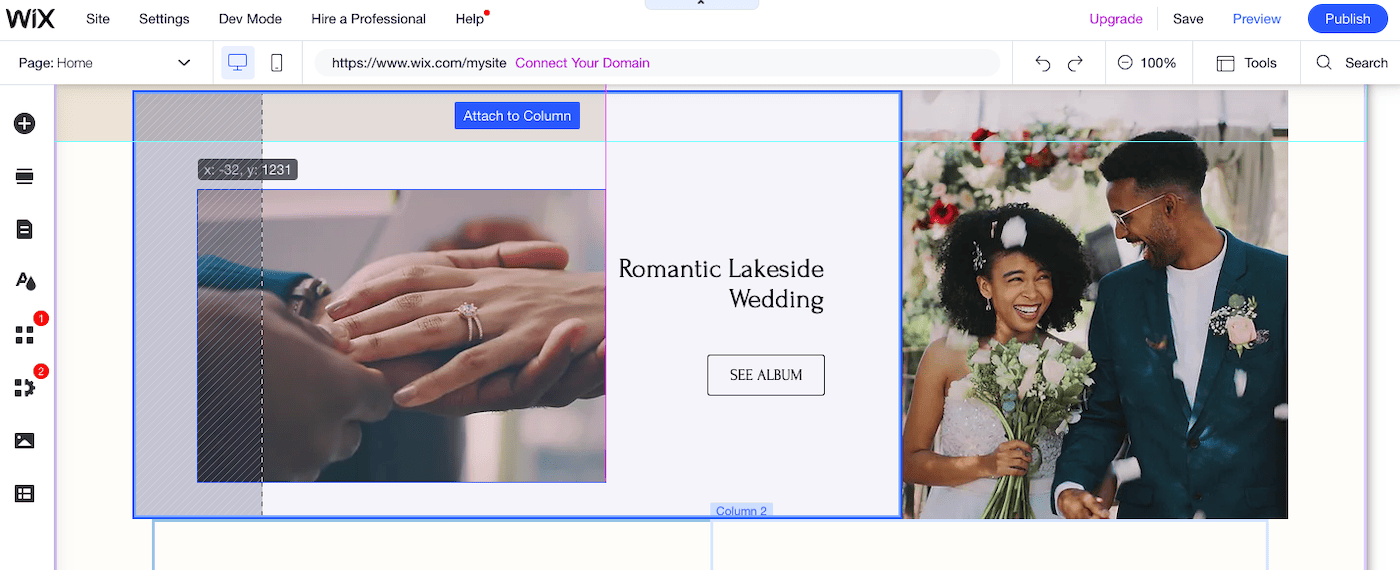
Con el editor de arrastrar y soltar de Wix, que te permite ajustar la posición de los elementos hasta el último píxel, reposicionar el contenido es muy fácil
Pero, antes incluso de hacer este paso, es útil tener una visión general del contenido que quieres incluir en tu web.
Las plantillas son un buen punto de partida. Normalmente ya contienen las páginas indispensables para cualquier página web de fotografía y pueden editarse fácilmente. Normalmente incluyen:
- Página de inicio
- Sobre mí
- Página de contacto
- Trabajos / Portfolio
Pero podrías querer también añadir páginas para lo siguiente:
- Servicios
- Precios
- Reservas por internet
- Galerías de fotos para clientes
- Blog
Si las necesitas o no, dependerá totalmente del tipo de página web que estés montando; por ejemplo, una web que solo esté destinada a mostrar un portfolio tendrá funcionalidades totalmente diferentes a la de una cuyo objetivo sea conseguir más ventas.
Normalmente, puedes añadir páginas navegando hasta el menú principal y buscando allí la sección “Páginas”. Desde allí podrás ver las páginas que ya vienen incluidas en tu plantilla, desactivar las que no necesites o añadir otras nuevas.
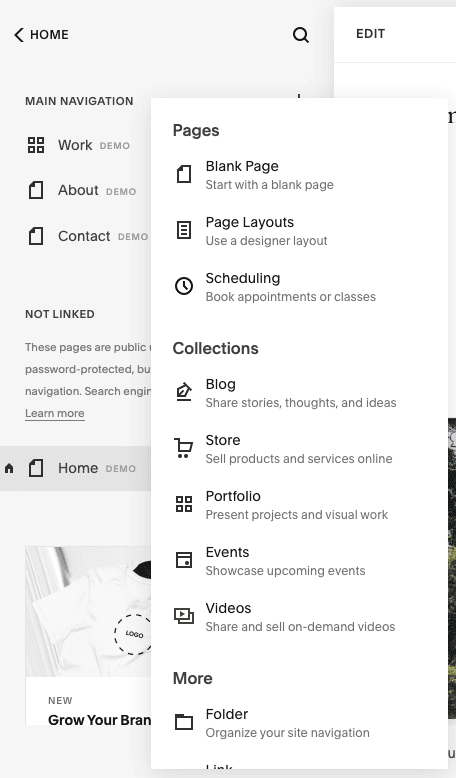
Añadir nuevas páginas en Squarespace es sencillo
No vamos a entrar al detalle de cómo editar las páginas de tu web, ya que estos creadores web normalmente son lo suficientemente intuitivos como para que veas claro cómo hacerlo. Aunque, si necesitas más indicaciones, ¡sin problema! No obstante, una cosa que nos gustaría recalcar es lo importante que es configurar tu formulario de contacto y asegurarte de que los mensajes acaben en la cuenta de correo correcta. ¡No quieres dejarte este paso y perder posibles clientes!
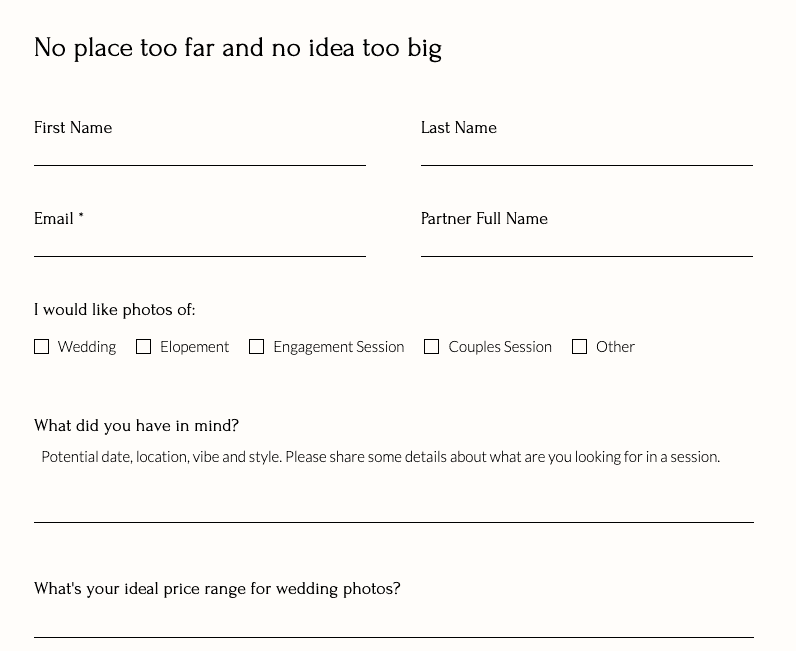
Un formulario de contacto puede ayudarte a capturar consultas y peticiones de clientes, como en este ejemplo de Wix
Paso 4: Añade galerías de fotos
¡Ahora es el momento de que tu trabajo realmente brille! Si subes y muestras tus fotografías, tus visitantes podrán hacerse rápidamente una idea de cuál es tu estilo y, si todo va según lo previsto, ¡empezar a recibir encargos!
Tu plantilla seguramente ya tendrá unas cuantas imágenes que podrás sustituir por las tuyas propias. Pero si quieres añadirlas con un formato diferente (por ejemplo, en una galería), normalmente lo podrás hacer pulsando en un botón del tipo “Añadir contenido/sección” y eligiendo después “Imágenes”, como ocurre, por ejemplo, con Squarespace.
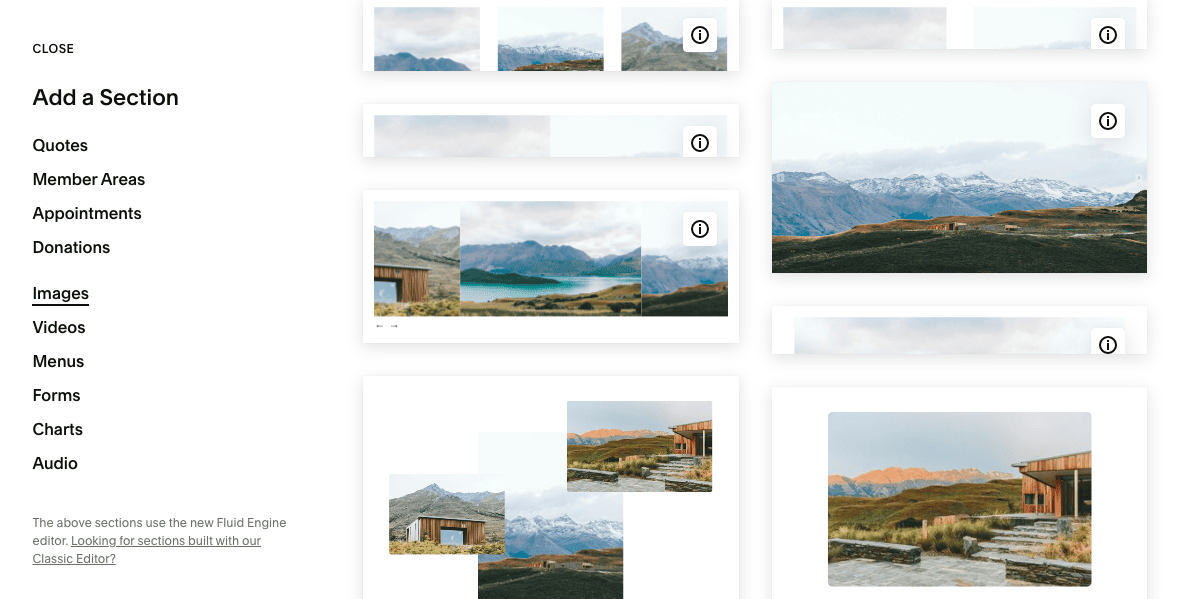
Squarespace te permite elegir galerías con diferentes disposiciones; por ejemplo, ocupando todo el ancho o en forma de carrusel
El enfoque de Wix es algo diferente, ya que para añadir galerías necesitarás activar la app Wix Pro Gallery (si no lo está ya). En el paso 5 te explicaremos más cosas sobre cómo utilizar apps para añadir funcionalidades a tu web, pero como puedes ver, la Wix Pro Gallery es suficientemente flexible como para que puedas elegir entre diferentes disposiciones de galerías y añadir tantas imágenes como quieras.
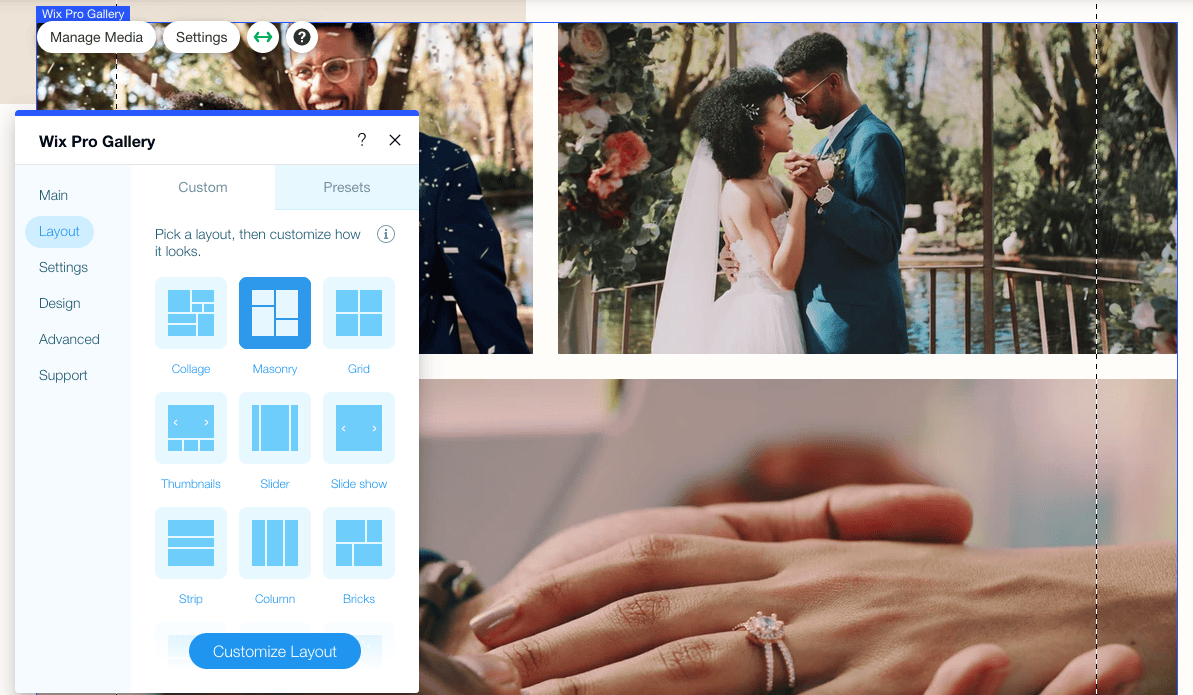
Cómo cambiar la disposición de tus galerías con Wix Pro Gallery
Muchos creadores web ofrecen también plantillas para portfolios, con las que podrás crear una página independiente para cada proyecto que quieras mostrar. Si estás montando un portfolio con Squarespace, puede que este tutorial paso a paso que hemos preparado te resulte práctico:
Las páginas para portfolios también te pueden servir para montar galerías de fotos para clientes, aunque has de tener en cuenta que las funcionalidades de pruebas de fotografías de algunos creadores web (como Squarespace) no son muy completas.
Si quieres que los clientes puedan dejar comentarios en las fotos, marcarlas como favoritas y descargarlas, Wix, Pixpa, SmugMug y Format serían buenas opciones. Los primeros tres incluso te permiten enviar pedidos al laboratorio si quieres permitir a los clientes que encarguen copias.
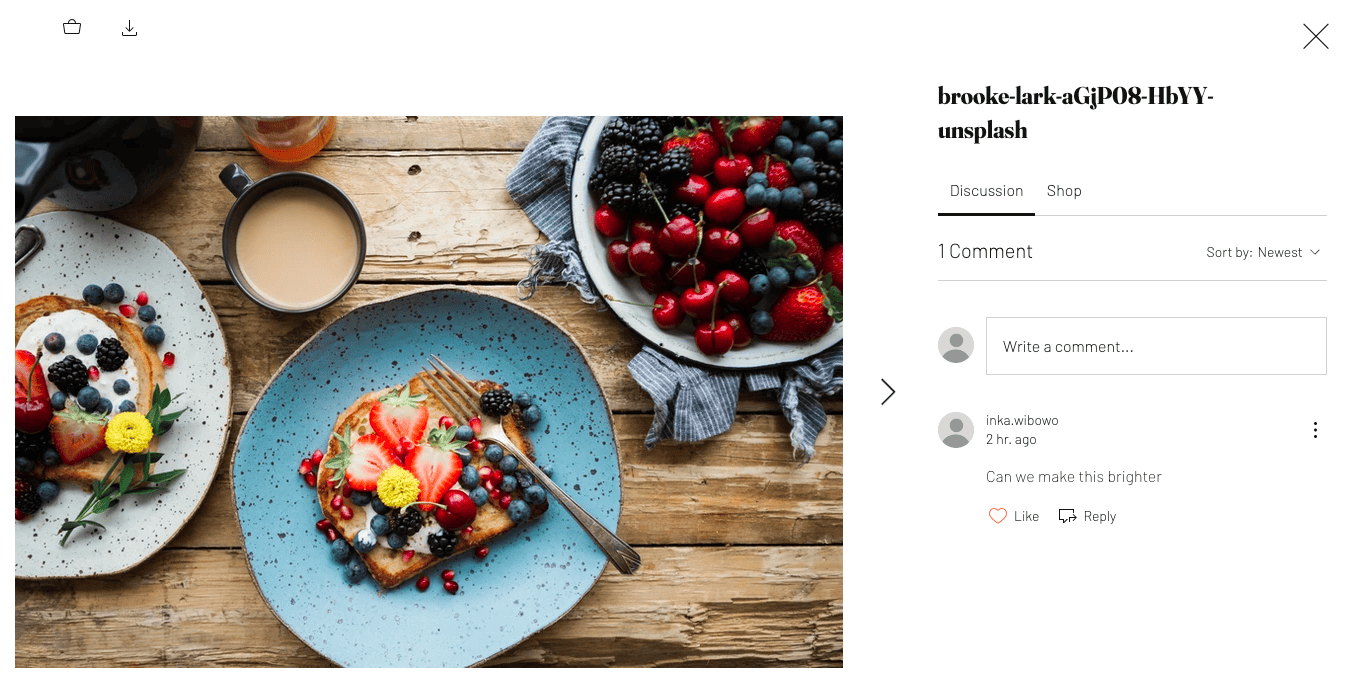
La funcionalidad de álbumes de Wix permite a los clientes añadir comentarios, descargar imágenes e incluso encargar copias físicas
Unos consejos rápidos:
- Es mejor no subir imágenes de alta resolución, ya que empeoraría tu velocidad de carga (algo que no interesa, ni para tus visitantes ni para Google). En vez de eso, asegúrate de comprimir las imágenes hasta un tamaño y resolución adecuados antes de subirlas. Algunos creadores web, como Wix, también te permiten cambiar automáticamente el tamaño de tus imágenes.
- Aunque pueda ser tentador, intenta no añadir demasiadas imágenes a las galerías, ya que también podría hacer que tu web responda más lento. Es mejor que las repartas en diferentes páginas. Por ejemplo, si en tu portfolio tienes fotografías de bodas y familia, crea páginas diferentes para cada categoría.
- La mayoría de los creadores web te dan bastante cantidad de espacio de almacenamiento para subir tus fotos, así que normalmente no tendrás que preocuparte de quedarte sin espacio. Pero es mejor que compruebes el límite de tu plan para tenerlo en cuenta. Si necesitas más espacio, normalmente lo podrás obtener pasándote a un plan más caro (seguramente te hará falta si subes vídeos o si utilizas tu web para almacenar en la nube). Squarespace te ofrece espacio de almacenamiento ilimitado y Format también tiene límites muy generosos para cargar imágenes de alta resolución.
- Algunos creadores web también ofrecen integraciones directas con herramientas como Adobe Lightroom y Capture One, que pueden ayudarte a simplificar el proceso de carga. Si para ti esto es algo importante, echa un vistazo a Format y Pixpa.
Paso 5: Añade funcionalidades adicionales
Llegados a este punto, tu página web seguramente ya tendrá un aspecto bastante cuidado. Si estás creando una web sencilla para presentar tu portfolio, puede que incluso ya la consideres lista para darle al botón “Publicar” (algo que te explicaremos en un par de pasos).
Sin embargo, si tu intención es usar tu página web de fotografía para conseguir más clientes, estas son algunas herramientas que quizá te interese añadir:
Formulario de reservas por internet
Permite a los clientes reservar tus servicios por internet utilizando un calendario. Al dejarles elegir entre diferentes servicios, así como el momento adecuado, eliminas largas conversaciones por correo para reservar trabajos y sesiones fotográficas.
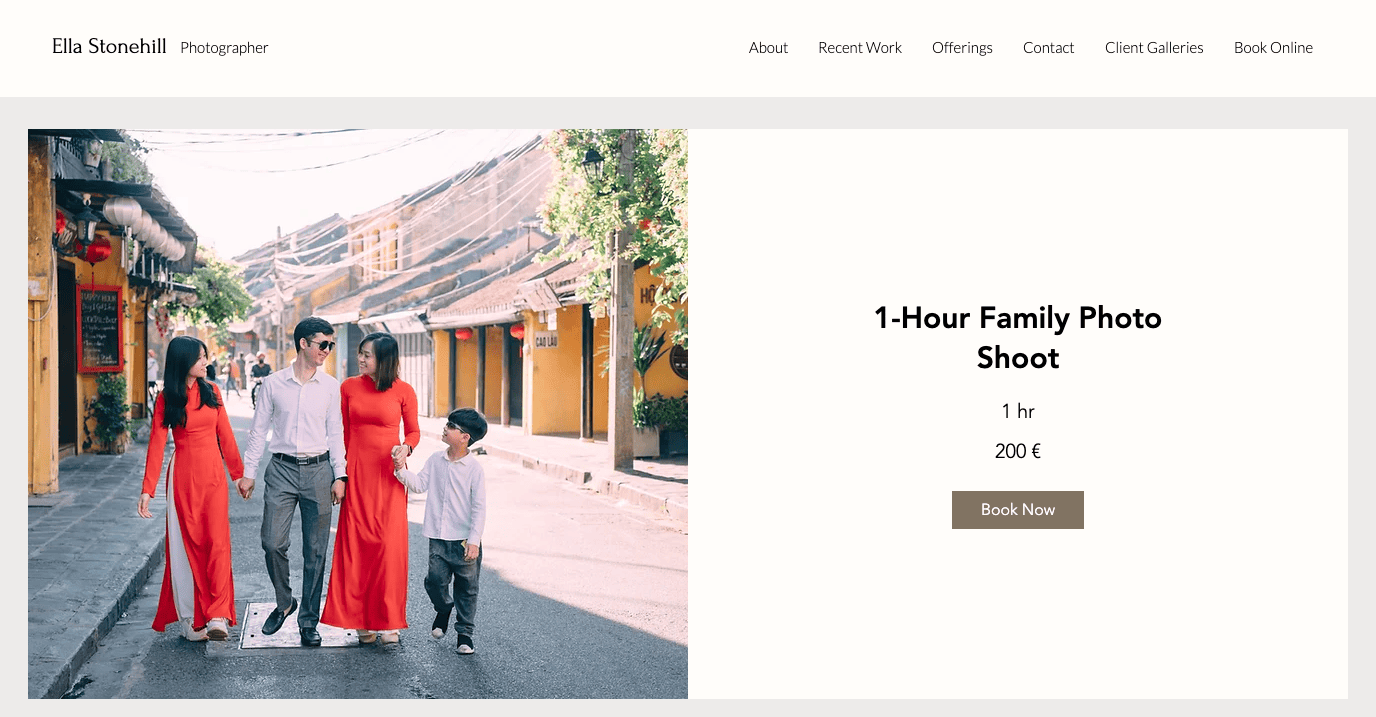
Deja que tus clientes reserven citas y servicios en tu página web de Wix utilizando Wix Bookings
Wix te permite añadir un calendario de reserva de citas gratis utilizando la app Wix Bookings (aunque necesitarás contratar uno de los planes Business para aceptar pagos). Puede añadirse entrando en la tienda de aplicaciones Wix App Market y buscando allí la herramienta.
Squarespace también tiene su propia herramienta de reservas, Squarespace Scheduling, con la que podrás también aceptar pagos por internet y vender suscripciones, paquetes y tarjetas regalo. Sin embargo, tiene un coste adicional que va desde 14 $US/mes.
Pixpa es otro creador web que te permite ofrecer servicios e integrar un calendario de Google o de BookingBug para reservar citas; sin embargo, no permite a los clientes pagar los servicios por internet.
Tienda online
¿Quieres vender descargas digitales, impresiones, álbumes y otros productos de fotografía? Todos los creadores web de nuestra lista te permitirán añadir una tienda online a tu web, así como recibir pagos por Stripe, Square, Paypal u otros métodos.
Por ejemplo, Squarespace te permite vender una amplia selección de productos (digitales, físicos, de servicios, etc.). Y también se integra con aplicaciones de impresión bajo demanda como Printique y Printful, así que tus clientes podrán comprar tus obras y productos directamente desde tu página web.
Pero algunos creadores web como Pixpa o SmugMug aún van más allá. Se han asociado con laboratorios de impresión para que tus clientes puedan encargar copias directamente desde tu sitio web. Pixpa te permite además trabajar con un laboratorio de tu elección.
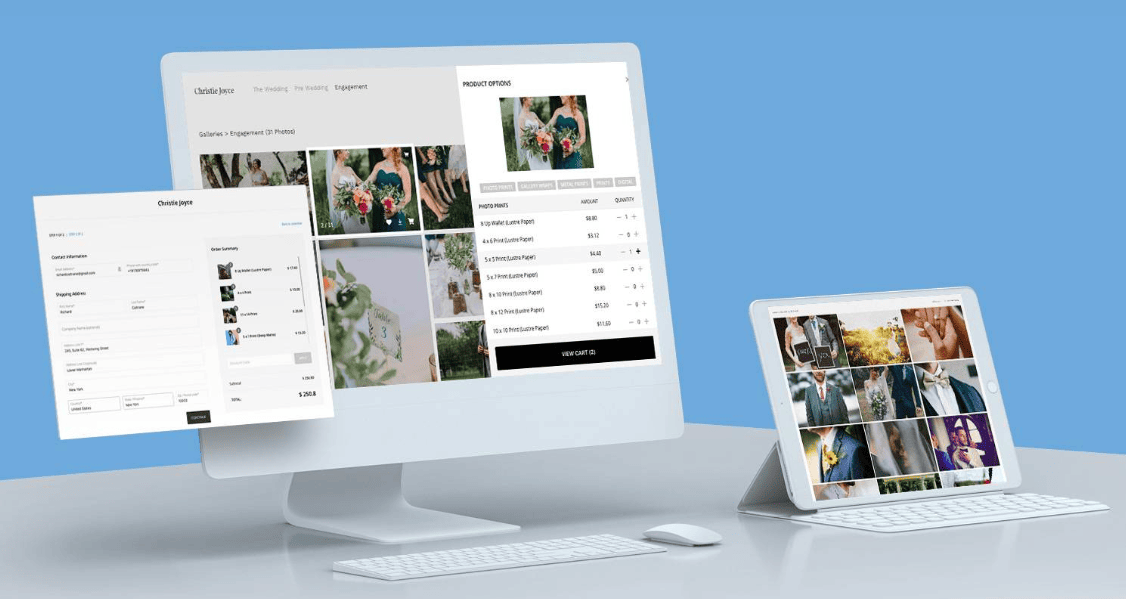
Pixpa ofrece a los clientes la posibilidad de comprar imágenes en forma de descargas o impresiones físicas gracias a su funcionalidad para encargar copias
Protección por contraseña
Esta funcionalidad es importante si quieres añadir galerías de fotografías privadas para tus clientes a las que solo se pueda acceder utilizando una contraseña.
Por suerte, esto puede activarse fácilmente. La mayoría de las veces, solo hace falta elegir la opción de proteger por contraseña cuando crees la galería para el cliente e indicar la contraseña que quieres usar.
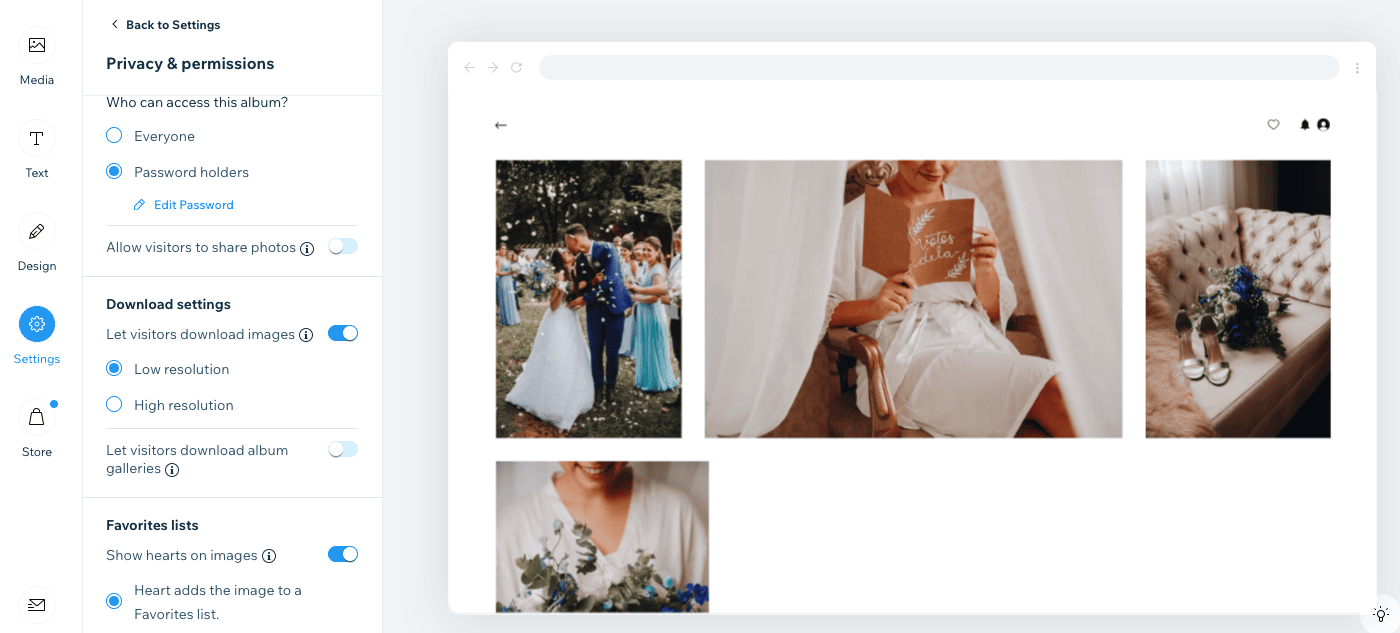
Cómo añadir protección por contraseña a un álbum de fotos de Wix
Feed de Instagram
Instagram es una de las redes sociales más populares, con unos 1.500 millones de usuarios. Es una nueva forma de que tu trabajo llegue a nuevas audiencias (y clientes potenciales), y añadir un feed de Instagram a tu web visualmente queda muy bien.
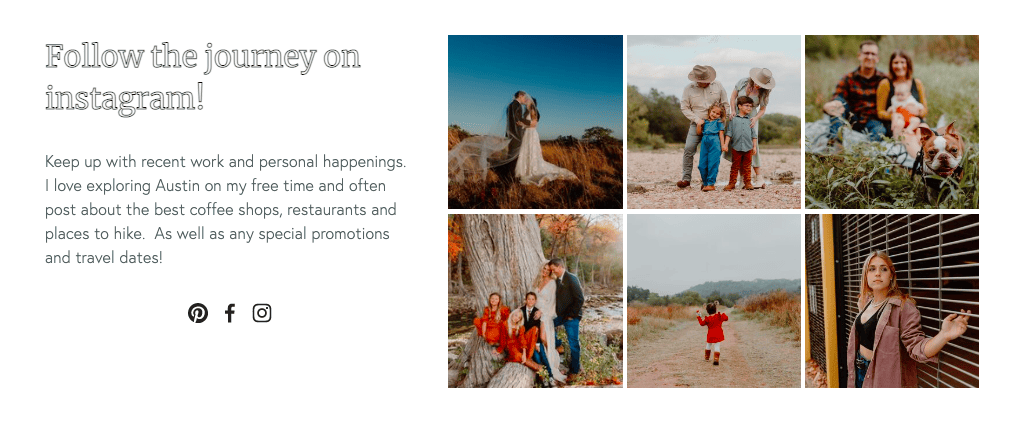
La fotógrafa Austin Lisa Woods muestra su feed de Instagram en su página web hecha con Squarespace
Para esto, también basta con unos pocos clics. En el caso de Wix, solo tendrás que añadir una app desde el Wix App Market (Instagram Feed, que es gratis) y conectar tu cuenta. Con Squarespace, tendrás que añadir esta funcionalidad utilizando el botón “Añadir un bloque” desde el editor, pero el proceso es igual de intuitivo que el de Wix.
Paso 6: Haz que encuentren tu web
¡Enhorabuena! Ya tienes una página web preciosa y (casi) lista para publicar.
Por supuesto, hacerte una página web de fotografía profesional es solo la mitad del trabajo. Después de todo, ¿para qué sirve tener una web bonita y que dé buena impresión si nadie la ve?
Lo que realmente quieres es una web que continuamente reciba nuevos visitantes y que esos posibles clientes dejen sus datos de contacto para que puedas contactar con ellos.
Por eso, es importantísimo optimizar el SEO de tu web, ya que es tu mejor apuesta para que te encuentren en internet y atraer a nuevos clientes.
En Tooltester, dedicamos mucho tiempo a optimizar nuestra página web para buscadores, así que vamos a darte los 5 consejos que consideramos más importantes para que tu web de fotografía aparezca en la deseada primera página de Google:
1. Haz un buen análisis
Un buen punto de partida es identificar palabras clave relevantes que utilice la gente en sus búsquedas (por ejemplo, “fotógrafo de bodas”), para que puedas adaptar el contenido de tu web a esas mismas palabras. Puedes utilizar herramientas, como el planificador de palabras clave de Google, para ver los volúmenes de búsqueda y obtener algunas ideas de palabras clave. Quédate con estas dos ideas principales a la hora de elegir las palabras clave:
Es mejor que no tengan mucha competición. Con esto nos referimos tanto a la cantidad de páginas web que aparezcan listadas para esa palabra clave como a su calidad (¡no quieres tener que competir contra National Geographic, por decir algo!).
Cuanto más concreto seas, mejor, siempre que el número de búsquedas sea también elevado. Por ejemplo, “fotógrafo comercial en Barcelona” es mucho más relevante que solo “fotógrafo comercial”, lo que nos lleva al siguiente punto…
2. Céntrate en el mercado local
Si solo vas a dar servicio a clientes de tu zona, tienes muchas más posibilidades de que te encuentren, puesto que hay menos competencia que si quieres dirigirte a personas de todo el país o todo el mundo. Regístrate en Google My Business para tener más oportunidades de que te encuentren con búsquedas orgánicas o en Google Maps. Por ejemplo, mira lo que ocurre cuando buscamos “fotógrafo en Aucklan”:
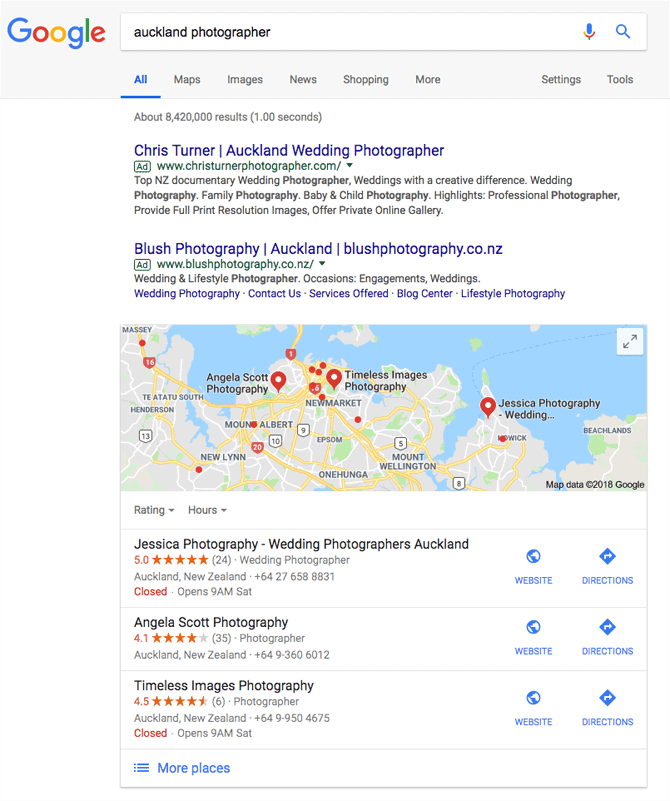
Los listados de Google My Business están entre los primeros resultados que aparecen, junto con las valoraciones de sus clientes, la información de contacto y su posición en el mapa. ¡No está nada mal! Moz tiene aquí algunos consejos prácticos sobre cómo optimizar el perfil de tu empresa que vale la pena leer.
3. Saca partido a tu creador web
Todos los creadores web de los que hemos hablado tienen ya funcionalidades incorporadas para ayudarte a optimizar el SEO de tu web, incluida la posibilidad de definir los títulos de las páginas, añadir metadescripciones y editar las URL. ¡Así que aprovéchalas al máximo! Optimiza todas las páginas relevantes de tu web (debería haber una página por cada palabra clave por la que quieras posicionarte).
Como no hay duda de que mostrarás imágenes, no te olvides de optimizarlas también utilizando nombres de ficheros que contengan las palabras clave adecuadas, añadiendo pies de foto y asignándoles títulos alternativos (el texto que se mostrará si la imagen no carga).
Si quieres más consejos con buenas prácticas de optimización, echa un vistazo a nuestro artículo sobre SEO.
4. Reduce el tamaño de las imágenes
La velocidad de carga de las páginas es un factor importante para el posicionamiento web. Los archivos grandes (como las imágenes en alta resolución) reducen la velocidad de las páginas web, así que siempre es mejor comprimir las imágenes. Por suerte, todos los creadores web anteriores (excepto SmugMug) comprimen de alguna manera las imágenes. Pixpa va un paso más allá y te permite especificar si quieres comprimir tus imágenes y cuánto. Y, si utilizas un servicio como tinypng.com, siempre podrás reducir el tamaño de tus fotos aún más.
Por supuesto, esto también afecta a los vídeos. Si tienes previsto colgar vídeos en tu web, querrás que carguen lo más rápido posible. Por eso, normalmente es mejor incrustar los archivos utilizando un reproductor externo como YouTube o Vimeo.
5. Consigue enlaces a tu web
Esta podría ser la parte más difícil (y menos obvia) de todo el proceso de posicionamiento web. La teoría de Google es que, si tu página web es realmente relevante para un tema, habrá otras que la enlacen cuando hablen de eso mismo. Tiene sentido, ¿pero cómo consigues que otras web añadan un enlace de la tuya?
Bueno, en realidad hay bastantes cosas que podrías hacer, dependiendo del esfuerzo que le quieras dedicar. Normalmente, la forma más eficaz es publicar contenido actualizado periódicamente (por ejemplo, en tu blog) y después promocionarlo en canales como redes sociales y newsletters por email, como una forma de recibir tráfico (y posibles enlaces) a tu web.
Yo empezaría por socios y clientes, ya que gracias a tu relación personal con ellos, te resultará más fácil convencerlos de añadir un enlace a tu página web. Si tienes tiempo, puedes también ponerte en contacto con otras páginas web relevantes y que tengan una buena razón para enlazar a tu web. Por supuesto, para esto hace falta pasar mucho tiempo investigando y además requiere mucho esfuerzo.
6. Publica tu página web
Vale, ya sabemos que estás deseando hacer clic en el botón de “Publicar”, pero antes de pulsarlo echa un último vistazo a tu web. Para ello, normalmente tendrás una función de vista previa. Por ejemplo, en Wix, podrás comprobar tanto la versión para ordenador como la móvil.
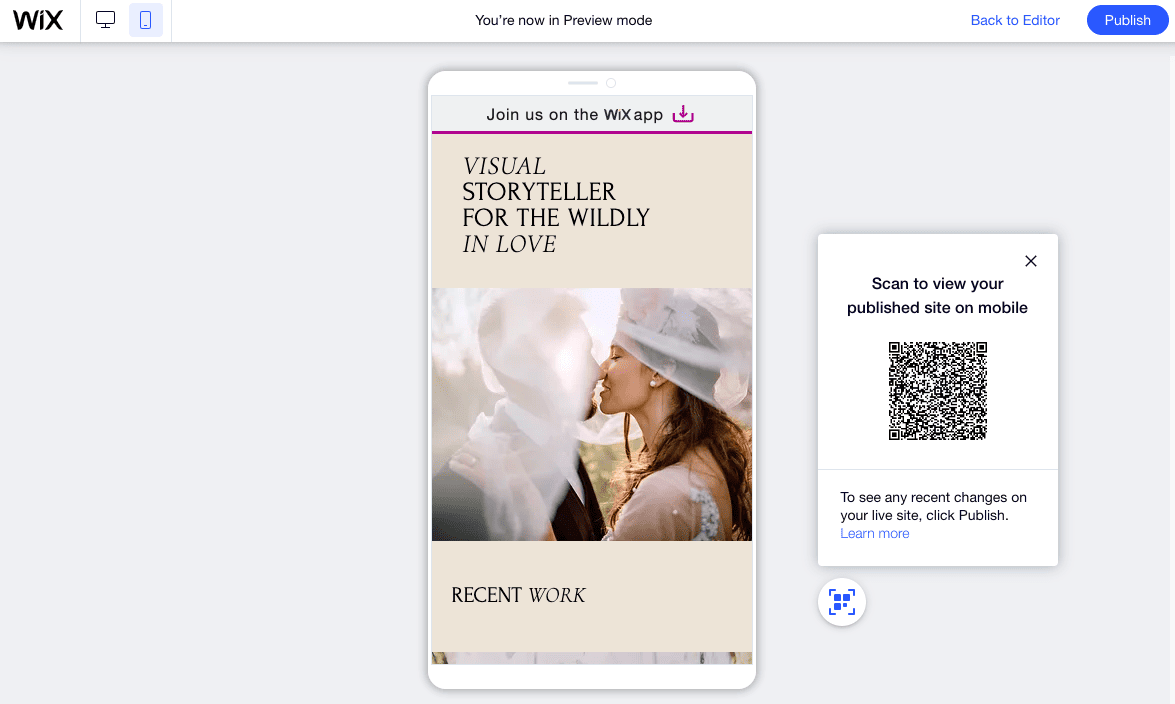
Vista previa para móviles de Wix
Una vez que estés satisfecho de que todo ha quedado bien y funciona como debería, puedes lanzarte y pulsar “Publicar”. Inicialmente, te asignan un dominio gratuito temporal, pero también puedes conectar uno tuyo propio si quieres. Averigua aquí cómo conectar un dominio con Wix y con Squarespace (en inglés).
Los mejores creadores de sitios para fotógrafos
1. Pixpa: Pensado para fotógrafos profesionales
Pixpa se publicita como el creador web pensado para creativos. Y esta afirmación la apoyan los cientos de sitios web reales de fotografía y diseño que muestran en su página web. Tampoco es de extrañar que tengan tantos clientes porque sus temas son preciosos (con un aspecto muy parecido a los de Squarespace, otro creador web muy conocido y popular entre fotógrafos y artistas).
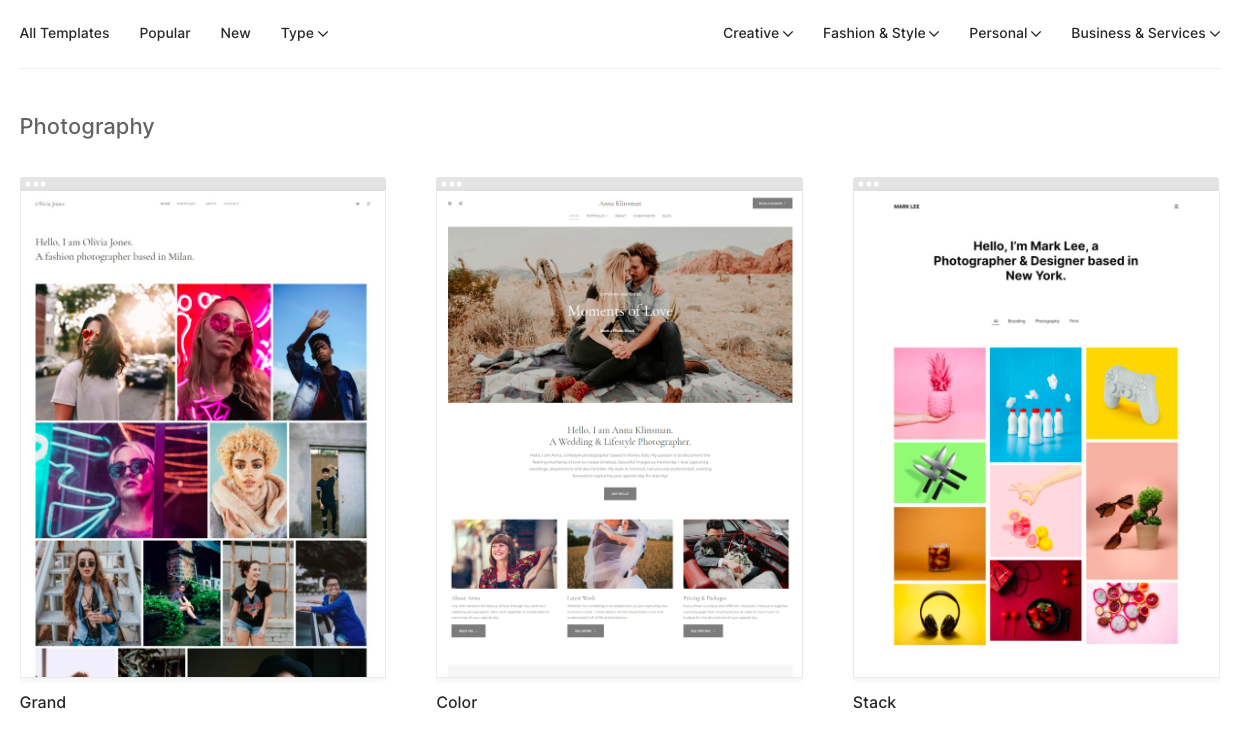
Plantillas de Pixpa
Pixpa tiene algunas funcionalidades que realmente le hacen destacar. Una de ellas es la que permite gestionar pruebas de fotografías, con la que podrás crear colecciones privadas y compartirlas con tus clientes, que podrán añadir comentarios y descargarlas o comprarlas. El plan Creador ya incluye 3 GB de espacio de almacenamiento para pruebas por unos 10 $US al mes.
Otro punto fuerte es que con cualquiera de los planes de Pixpa podrás crear una tienda online sin comisiones.
Tienen también multitud de funcionalidades para el SEO, incluida la posibilidad de editar los metadatos de cada página, así como optimizar imágenes.
En cuanto a la personalización visual, cuenta con un flexible editor con sistema de rejilla, parecido también en este caso al de Squarespace, que te permite añadir bloques de contenido (como galerías, testimonios o formularios). También puedes editar en HTML y CSS.
Lo que nos gusta: Su funcionalidad de pruebas para clientes es única, sus bonitas plantillas, la posibilidad de controlar el grado de compresión de las imágenes cuando las cargas y el uso de los metadatos IPTC. Su soporte por chat fue muy útil y nos respondieron rápido.
Lo que deberían mejorar: No tienen plan gratis. También nos gustaría que incluyeran una funcionalidad de reserva de citas.
Consejo: Para conseguir un exclusivo descuento durante tu primer año, utiliza el código websitetooltester10
2. Format: Funcionalidades VIP para fotógrafos
Aunque antes Format.com estaba destinado a una mayor variedad de industrias creativas, ahora han puesto a los fotógrafos justo en el foco de su trabajo. Como resultado, este creador de páginas web está ahora repleto de impactantes funcionalidades, como galerías para clientes, la posibilidad de añadir marcas de agua, pruebas de fotografías e integraciones con Adobe Lightroom y Capture One. Incluso te ofrecen una clase online sobre negocios si necesitas algo de ayuda en ese aspecto.
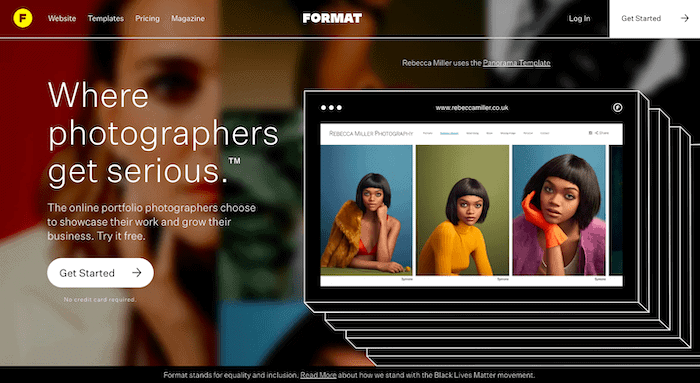
De hecho, la lista de funcionalidades de Format es bastante parecida a la de Pixpa. Tienes más de 70 plantillas de aspecto impecable entre las que elegir (todas adaptables para móviles), en su mayoría fáciles de personalizar y editar, siempre que no quieras cambiar radicalmente la disposición. Pero, si eso es lo que quieres, con los planes superiores de Format podrás también modificarlas con CSS y HTML.
Tienen además una funcionalidad para blogs más que adecuada, opciones de personalización del SEO y tienda online. Pero aquí es precisamente donde empiezan a quedarse algo cortos. No hay manera de integrar la tienda con las galerías de fotos de los clientes (así que, por ejemplo, no podrás vender copias impresas de las imágenes). Eso significa que las funcionalidades de pruebas de Format se limitan a que los clientes puedan marcar las fotografías como favoritas o descargarlas, pero no hacer pedidos a través de tu web.
Los precios de Format también les colocan en la franja más “premium” de los creadores web de fotografía. Aunque intentan justificarlo con sus funcionalidades VIP, como la clase y un servicio personalizado de creación de páginas web, es algo que has de tener en cuenta, especialmente cuando otros programas, como Wix o Pixpa, tienen una gama de funcionalidades e integraciones más completa por un precio mensual más reducido.
Lo que nos gusta: Los plugins para Adobe Lightroom y Capture One son algo que les diferencia claramente, te permiten exportar imágenes directamente a las galerías de tu web. Y tienen un plan gratis que te permitirá tener hasta 10 galerías de clientes. También nos gustan sus funcionalidades para cubrir el aspecto más empresarial, como un CRM para gestionar las interacciones con los clientes y una tienda online (para productos genéricos).
Lo que deberían mejorar: Su funcionalidad para pruebas es útil, pero se acaba quedando corta, ya que no permite a los clientes encargar copias impresas. Algunas funcionalidades teóricamente “avanzadas” como el comercio electrónico y las listas de correos solo están disponibles en los planes más caros. También sería estupendo que tuvieran más integraciones con otras herramientas (de marketing por correo electrónico, e-commerce, etc.).
Consejo: Consigue un 10% de descuento utilizando el código WEBSITETOOLTESTER10
3. Squarespace : Una gran solución para blogueros
Squarespace es algo más caro, pero a cambio tiene una funcionalidad para blogs muy buena. Puedes también usar Squarespace para vender productos digitales y físicos (gracias a sus integraciones de impresión bajo demanda). Pero has de tener en cuenta que no es tan fácil de usar como los creadores web que hemos mencionado antes. Y no es, ni mucho menos, tan flexible como Wix, por ejemplo.
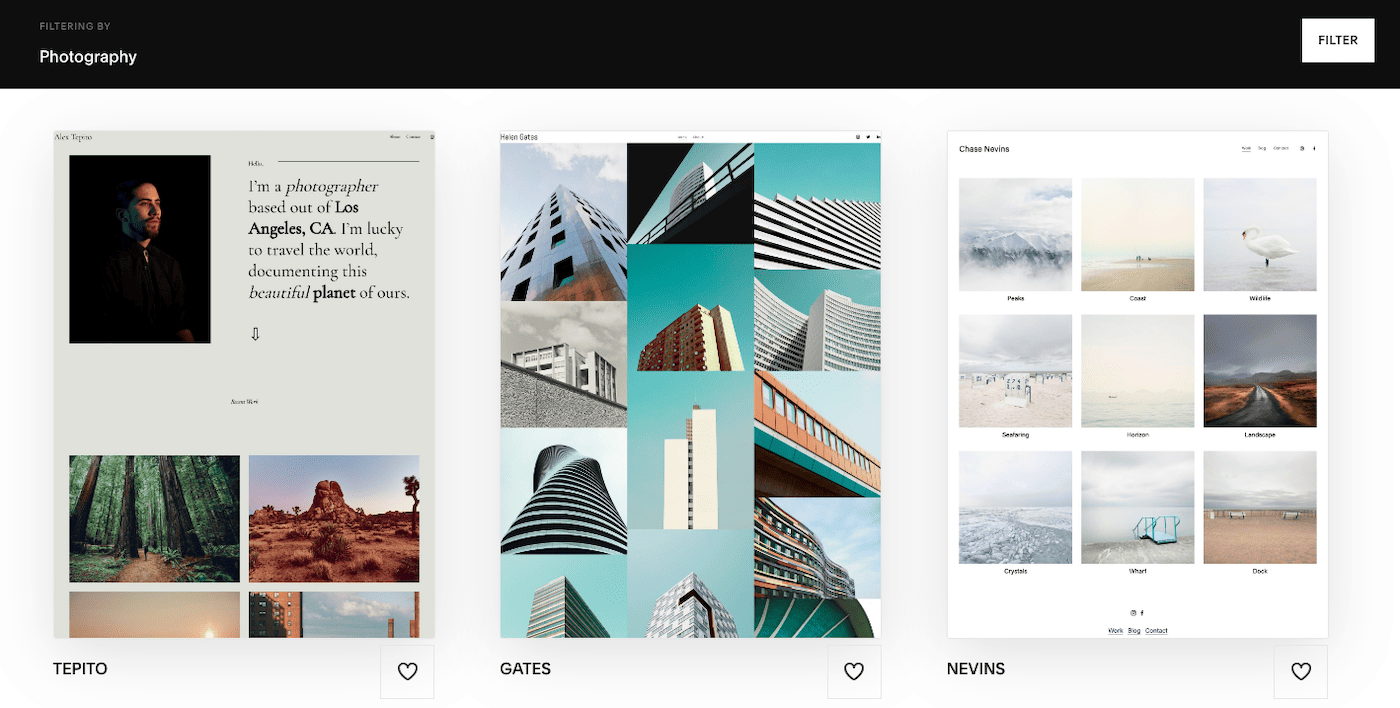
Squarespace es uno de los pocos programas para hacer páginas web que ofrece plantillas adaptables para móviles; es decir, que automáticamente adaptan sus dimensiones a las de los dispositivos móviles. Lo malo es que la velocidad de carga de las páginas es más bien lenta. Puedes averiguar más en nuestro detallado análisis de Squarespace.
Lo que nos gusta: Las atrevidas plantillas de Squarespace, con un claro toque artístico, que te permitirán tener un diseño creíble para tu página web sin mucho esfuerzo. Sus páginas para portfolios también están bien diseñadas y pueden ayudar a que tu trabajo destaque. Te dan espacio de almacenamiento ilimitado en todos los planes, así como un creador de tiendas online flexible, que te permite añadir todo el contenido que quieras en tus páginas de producto.
Lo que deberían mejorar: Aunque puedes proteger las páginas con contraseña para crear galerías privadas de clientes, Squarespace no tiene ninguna funcionalidad para mostrar las pruebas a los clientes ni permite que estos encarguen copias impresas. Una mejor velocidad de carga de las páginas también mejoraría la experiencia de usuario.
4. SmugMug: Presume de todo tu portfolio
SmugMug está muy centrado en portfolios de fotografía. Todos sus planes te dan espacio de almacenamiento ilimitado, así que puedes crear un archivo completo de tus imágenes. Aunque lo malo es que hacer una página web de buen aspecto podría requerirte algo de esfuerzo, tienen algunas plantillas excelentes, pero personalizarlas puede resultar tedioso.
Cuesta a partir de 13 $EUA al mes. Lo malo es que las funcionalidades de pruebas de fotografías solo está disponible en el plan Pro, ¡que cuesta 42 $EUA/mes! Aunque es verdad que también ofrece algunas funcionalidades avanzadas para fotógrafos, como edición de imágenes, marcas de agua, impresión bajo demanda y galerías creadas dinámicamente (por ejemplo, para montar colecciones o un banco de fotos de stock).
Para páginas web más sofisticadas
Si crees que ninguno de estos creadores web te servirá, también podrías usar WordPress.org (aquí puedes ver un tutorial completo). Es una solución mucho más completa y con una curva de aprendizaje también mucho más pronunciada que los creadores web que hemos mencionado. Pero si lo que quieres es crear una tienda online sofisticada con WooCommerce, blog avanzado o la posibilidad de tener membresías de pago para tus clientes, podría valerte la pena aprender a usarlo.
Aumenta la visibilidad de tu sitio web fotográfico gratis
Si lanzas tu sitio web de fotografía es para que la gente te encuentre y pueda ver tus trabajos. Seguramente te interesa darte a conocer, ganar seguidores y clientes potenciales. Para eso puedes usar las redes sociales pero también puedes trabajar sobre el posicionamiento web (SEO) de tu sitio web.
Sigue nuestra guía SEO para mejorar tus rankings en los principales motores de búsqueda.
Conclusión
Hacer tu website de fotografía por ti mismo o contratar a un profesional que te la haga es una decisión personal. Si inicialmente lo haces tú mismo, lógicamente será más barato, lo cual no te impide posteriormente, contratar a un diseñador profesional para perfeccionar o ampliar el sitio web. De todas formas la experiencia adquirida te permitirá conocer y comprender mejor todo el proceso.
Aunque el hábito no hace al monje, es evidente que tener una buena imagen ayuda mucho en la vida. Afortunadamente crear buenas imágenes es exactamente tu fuerte, ¿no? ¡Pues ya sabes de lo que estamos hablando!
Por favor, no dudes en preguntar o comentar lo que quieras sobre este artículo. ¡Estaremos encantados de responderte!
Mantenemos nuestro contenido actualizado
12/12/2022: Guía paso a paso
QUIÉN ESTÁ DETRÁS DE ESTE ARTÍCULO
Este artículo fue escrito y documentado gracias a una metodología precisa.
Metodología de Tooltester